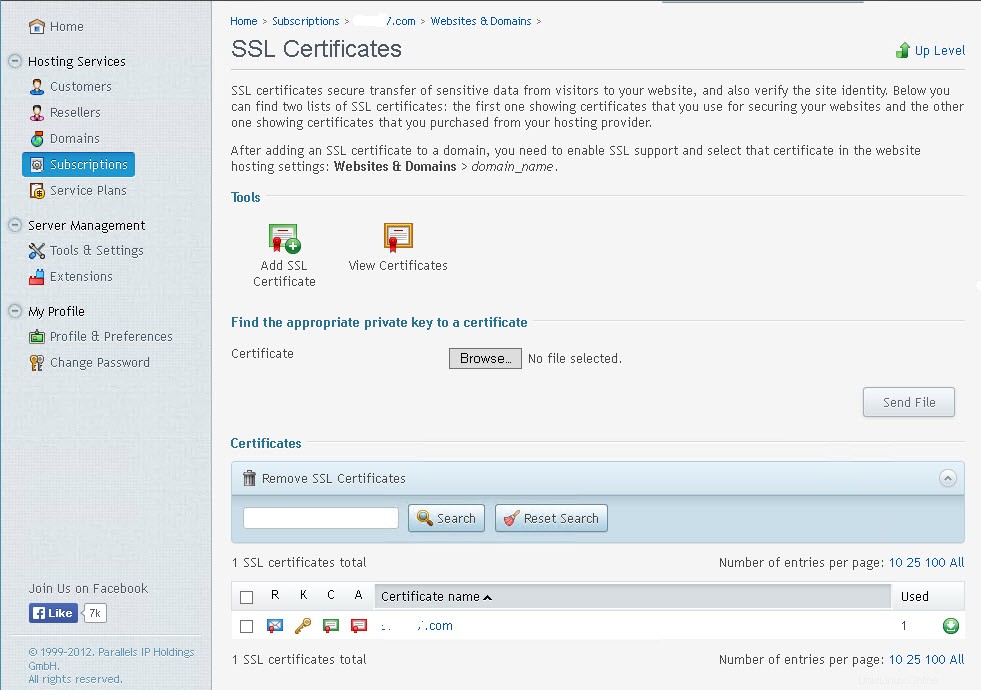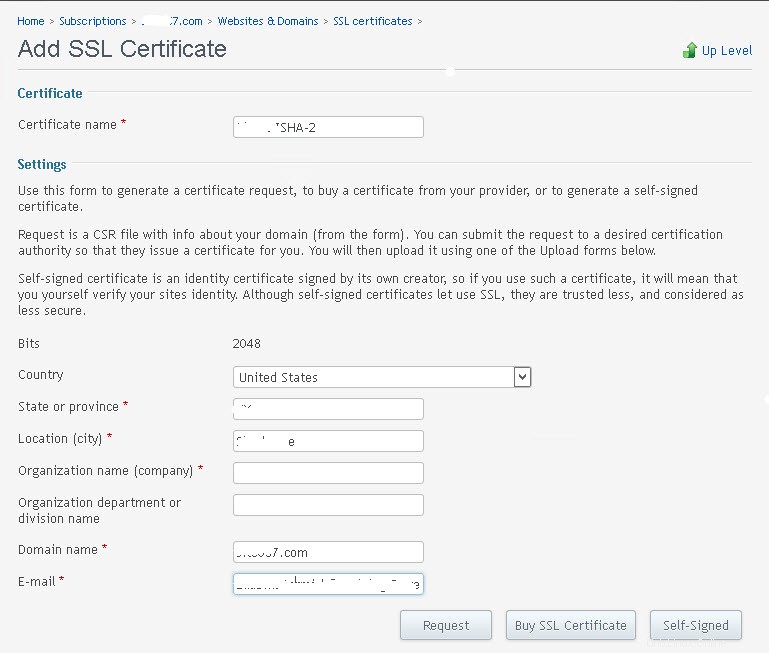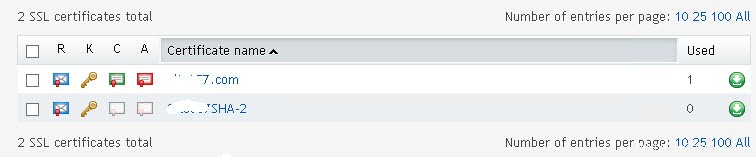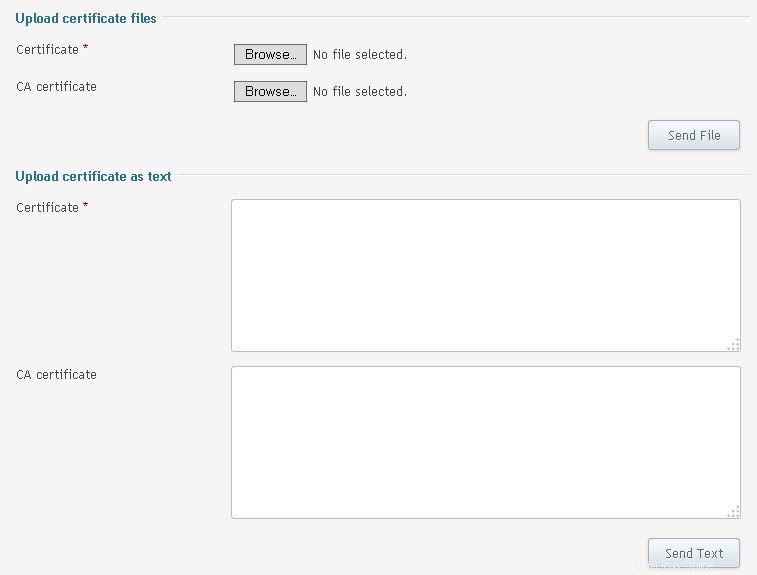SHA-1 es una función hash criptográfica publicada en 1993. Desde 2005 se ha cuestionado la seguridad de SHA-1. En noviembre de 2013, Microsoft anunció su política de desuso en SHA-1, que establece que Windows dejará de aceptar certificados SHA-1 en SSL para 2017.
Fechas importantes - En noviembre de 2014, Chrome comenzará a mostrar una advertencia de triángulo amarillo.
- En diciembre de 2014, Chrome mostrará una advertencia para los certificados que vencen después del 1 de junio de 2016.
- En enero de 2015, Chrome mostrará una advertencia para los certificados que caducan en algún momento de 2016.
- El 1 de enero de 2016, Microsoft dejará de confiar en los certificados de firma de código SHA-1 sin marcas de tiempo.
- El 1 de enero de 2017, Microsoft y Mozilla dejarán de confiar en todos los certificados SSL SHA-1.
Pruebe su certificado SSL SHA-1 Sunset Tool de DigiCert es una herramienta que se puede usar para probar si tiene un certificado SHA-1 o SHA-2 (256). Qualys SSL Labs también tiene un informe SSL para un dominio que prueba.
Actualice su certificado Para actualizar su certificado, deberá volver a generar la clave con su autoridad de certificación. Antes de que pueda cambiar la clave de su certificado, debe generar una nueva solicitud de firma de certificado (CSR).
- Inicie sesión en su Panel de control.
- Seleccione el dominio o la suscripción del sitio web que necesita volver a ingresar.
- Si su sitio web está en un servidor Plesk 12, haga clic en Mostrar más luego haga clic en Proteja sus sitios .
- Si su sitio web está en un servidor Plesk 11, haga clic en Sitios web y dominios pestaña> Asegure sus sitios.
- Si su sitio web está en un servidor Plesk 9.5, haga clic en Certificados SSL .
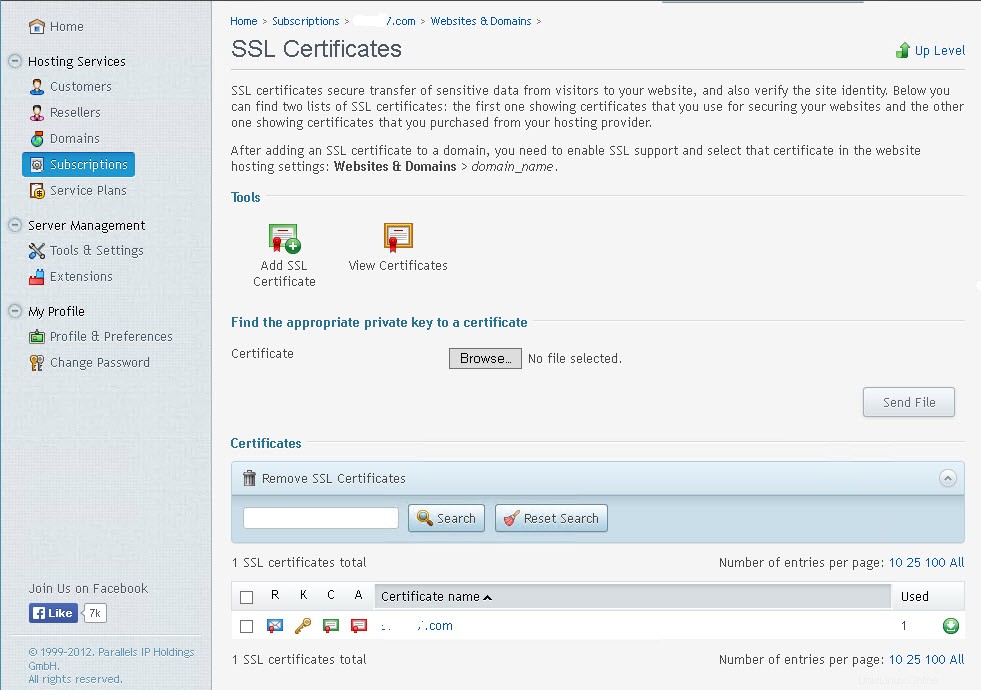
- Haga clic en Agregar certificado SSL para crear un nuevo certificado que albergará su nuevo certificado SHA-2 (SHA-256).
- Nombre el certificado con un nombre diferente al nombre de su certificado anterior.
- Incluya el país, el estado, la ciudad, el nombre de dominio y la dirección de correo electrónico. Recomendamos no incluir la www en el nombre de dominio. La mayoría de las autoridades de certificación codifican el certificado tal como está escrito y con www como cortesía.
- Haga clic en Solicitar .
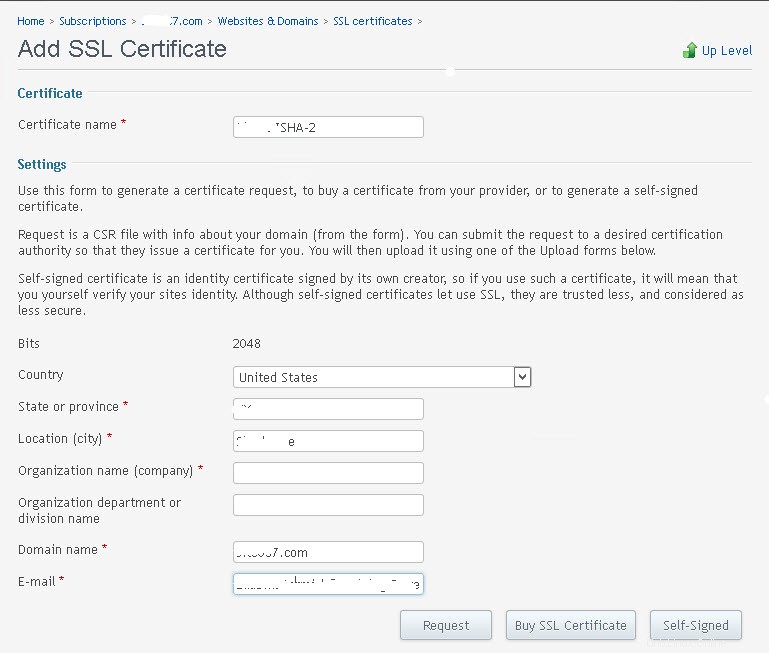
- Ambos certificados aparecerán en la lista.
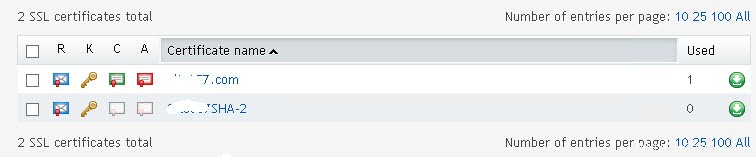
- Haga clic en el nombre del certificado recién creado.
- Desplácese hacia abajo hasta la sección CSR.
- Copie todo el CSR, incluido -----COMENZAR SOLICITUD DE CERTIFICADO----- hasta llegar a -----FINALIZAR SOLICITUD DE CERTIFICADO----- incluidos los guiones a su portapapeles.
- Vaya al sitio web de la autoridad de certificación, inicie sesión y solicite un nuevo certificado para su dominio. Pegue el CSR y solicite el certificado. Las autoridades de certificación ahora codifican certificados en formato SHA-2 o superior.
- Una vez que reciba la confirmación de que su certificado está listo, descárguelo a su computadora local.
- Inicie sesión en el panel de control de su sitio web y vaya a Certificados SSL o Proteja sus sitios web y haga clic en él.
- Haga clic en el certificado SSL que creó anteriormente.
- Elija uno de los dos métodos de instalación a continuación.
Instalar el certificado desde archivo - En Subir archivos de certificado haga clic en Elegir archivo junto a Certificado y seleccione .crt archivo en el paquete que se le envió.
- En Subir archivos de certificado haga clic en Elegir archivo junto a Certificado CA y seleccione .ca archivo enviado a usted. Si no recibió un archivo ca, puede ignorar este paso.
- Haga clic en Enviar archivo .
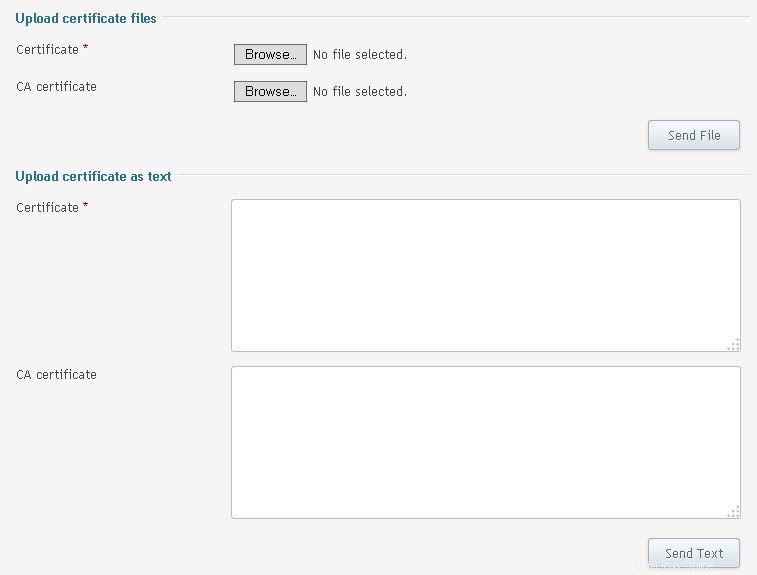
Instalar el Certificado desde Texto - Abra el SSL en un editor de texto como el Bloc de notas
- Si corresponde, copie la sección de texto para CA parte
- Si corresponde, en Cargar certificado como texto en la CA pegue el texto que copió en el portapapeles.
- Abra el SSL en un editor de texto como el Bloc de notas de nuevo
- Copie la sección de texto para Certificado
- En Subir certificado como texto en el Certificado pegue el texto que copió en el portapapeles.
- Haga clic en Enviar texto .
Active el certificado forzando una actualización en la memoria caché de Plesk - Vaya a la pestaña Sitios web y dominios
- Expandir (Mostrar) Operaciones avanzadas
- Seleccione Scripting y seguridad del sitio web
- Desmarque Habilitar compatibilidad con SSL
- Seleccione Aceptar
- Vuelva a Scripting y seguridad del sitio web y marque Habilitar compatibilidad con SSL
- Seleccione el certificado apropiado de la lista desplegable
- Seleccione Aceptar
Pruebe su certificado SSL SHA-1 Sunset Tool de DigiCert es una herramienta que se puede usar para probar si tiene un certificado SHA-1 o SHA-2 (256).